迅捷CAD编辑器插入自定义对象的图文教程
发布时间:2019-06-12 08:25:02 作者:佚名  我要评论
我要评论
迅捷CAD编辑器是一款不错的软件,但很多朋友在使用软件时,还不会插入自定义对象,感兴趣的朋友不妨阅读下文内容,或许有所帮助
迅捷CAD编辑器如何插入自定义对象? 很多新手网友们,还不太了解迅捷CAD编辑器插入自定义对象的方法,本文主要介绍关于迅捷CAD编辑器插入自定义对象的图文操作过程,还不了解的朋友就跟着小编学习一下吧,希望对你们有所帮助。
迅捷CAD编辑器插入自定义对象的图文操作过程
1、软件菜单栏中点击【插入】-【对象】选项,这时候会弹出【插入对象】弹窗。

2、在【插入对象】弹窗中,我们可以看到【新建】和【由文件创建】两种插入对象的方式。

例如:我们插入一个Excel表格到CAD中,可以任意选择【新建】和【由文件创建】两种插入对象的方式。
点击【新建】,在对象类型中任意选择一个Excel表格的类型,将一个新的Excel表格对象插入到CAD中。

以上便是小编为大家整理的关于迅捷CAD编辑器插入自定义对象的图文操作过程,希望能够帮到你,脚本之家会持续发布更多资讯,欢迎大家的关注。
相关文章
 迅捷CAD编辑器工具条无法拖动怎么办?这个问题很好解决,今天就给大家详细介绍三种解决办法吧2019-07-17
迅捷CAD编辑器工具条无法拖动怎么办?这个问题很好解决,今天就给大家详细介绍三种解决办法吧2019-07-17
迅捷CAD编辑器怎么绘制多线 迅捷CAD编辑器绘制多线方法介绍
多线是一种由多条平行线组成的组合图形对象,它可以由1~16条平行直线组成。多线在实际工程设计中的应用非常广泛。今天,小编为大家带来迅捷CAD编辑器中绘制多线操作方法2019-07-17 将CAD图纸转换成GIF动图格式是很多朋友经常会用到的功能,那具体应该如何操作呢?还不清楚的朋友,不妨阅读下文内容,或许有所帮助哦2019-06-21
将CAD图纸转换成GIF动图格式是很多朋友经常会用到的功能,那具体应该如何操作呢?还不清楚的朋友,不妨阅读下文内容,或许有所帮助哦2019-06-21 将CAD图纸转换成GIF动图格式是很多朋友经常会用到的功能,那具体应该如何操作呢?还不清楚的朋友,不妨阅读下文内容,或许有所帮助哦2019-06-21
将CAD图纸转换成GIF动图格式是很多朋友经常会用到的功能,那具体应该如何操作呢?还不清楚的朋友,不妨阅读下文内容,或许有所帮助哦2019-06-21 很多刚入手迅捷CAD编辑器的朋友,还不清楚CAD标注样式如何设置,具体的设置操作方法,小编整理在下文内容中,不妨阅读一下,或许有所帮助哦2019-06-21
很多刚入手迅捷CAD编辑器的朋友,还不清楚CAD标注样式如何设置,具体的设置操作方法,小编整理在下文内容中,不妨阅读一下,或许有所帮助哦2019-06-21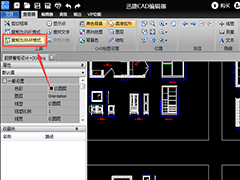 迅捷CAD编辑器是一款不错的软件,但很多朋友在使用软件时,还不会将CAD图转成图片,感兴趣的朋友不妨阅读下文内容,或许有所帮助2019-06-17
迅捷CAD编辑器是一款不错的软件,但很多朋友在使用软件时,还不会将CAD图转成图片,感兴趣的朋友不妨阅读下文内容,或许有所帮助2019-06-17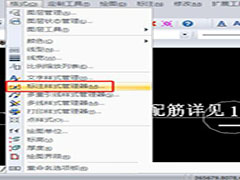 我们在用迅捷CAD编辑器制图的时候,为了使CAD图纸显示详细,经常会对CAD图纸进行标注。若是需要给CAD图纸的标注添加上前后缀,该如何操作?接下来,小编就带大家了解一下2019-06-10
我们在用迅捷CAD编辑器制图的时候,为了使CAD图纸显示详细,经常会对CAD图纸进行标注。若是需要给CAD图纸的标注添加上前后缀,该如何操作?接下来,小编就带大家了解一下2019-06-10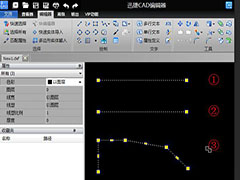 迅捷CAD编辑器是一款不错的软件,但很多朋友在使用时,还不会将CAD中断线进行连接,感兴趣的朋友不妨阅读下文内容,或许有所帮助2019-06-05
迅捷CAD编辑器是一款不错的软件,但很多朋友在使用时,还不会将CAD中断线进行连接,感兴趣的朋友不妨阅读下文内容,或许有所帮助2019-06-05 迅捷CAD编辑器是一款不错的软件,但很多朋友在使用时,还不会旋转图形对象旋转,感兴趣的朋友不妨阅读下文内容,或许有所帮助2019-06-04
迅捷CAD编辑器是一款不错的软件,但很多朋友在使用时,还不会旋转图形对象旋转,感兴趣的朋友不妨阅读下文内容,或许有所帮助2019-06-04 迅捷CAD编辑器中画一条曲线很简单,但是要将这个曲线进行等分操作就有点难了,接下来,小编就为大家介绍一下2019-08-01
迅捷CAD编辑器中画一条曲线很简单,但是要将这个曲线进行等分操作就有点难了,接下来,小编就为大家介绍一下2019-08-01








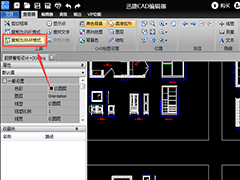
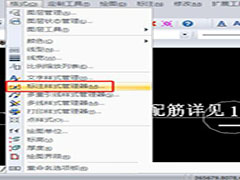
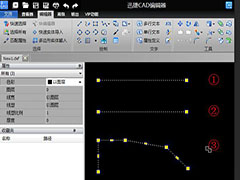


最新评论